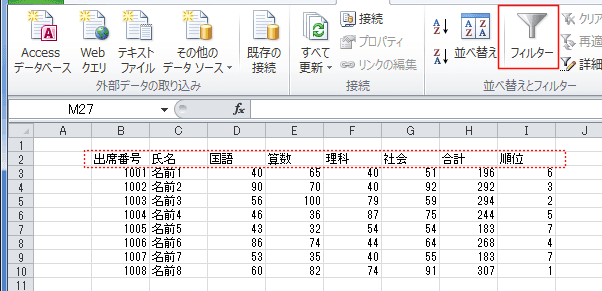- フィルターはExcel2003以前ではオートフィルターと呼ばれていた機能です。
現在のシートの状態は下図のようになっています。
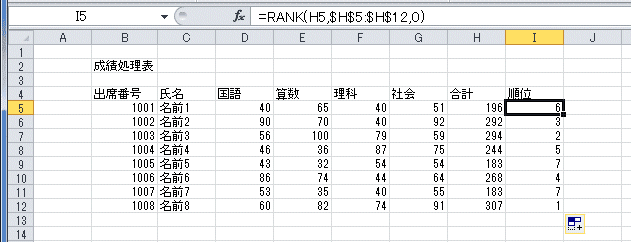
条件と一致するデータを表示する topへ
- データリスト内のセルを選択します。
- [データ]タブの[フィルター]をクリックします。

- データリストの列見出しにフィルターボタンが表示されます。
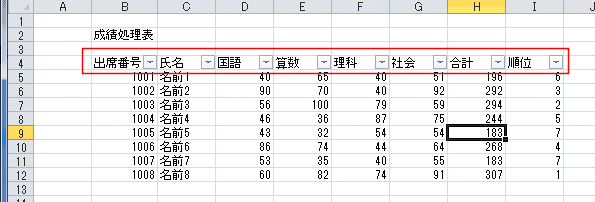
- 「合計」のフィルターボタンをクリックすると、抽出用のリストが表示されます。

- 表示したいデータにのみチェックが入った状態にします。
表示したくないデータのチェックを外します。

- チェックが入ったデータのみが表示されました。
行番号を見ると、とびとびの番号になっていますので、チェックが入っていなかったデータは非表示になっているのが分かります。- 条件とした列のフィルターボタンが他のボタンと異なっています。
どこの列で条件を設定したかが分かるようになっています。

- 条件とした列のフィルターボタンが他のボタンと異なっています。
数値フィルター topへ
- ここでは、[数値フィルター]→[指定の値以上]を選択します。

- 「250」と入力しました。右の欄は「以上」となっています。
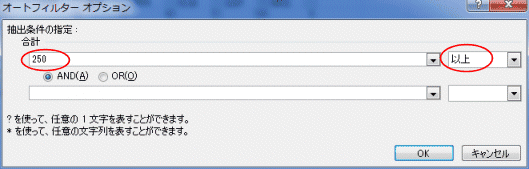
- 条件と一致したデータが表示されました。この例では合計が250以上のデータが表示されました。
(一致しないデータは非表示になりました。)
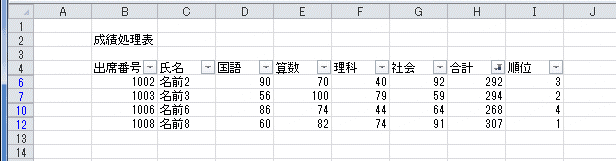
フィルターを解除する topへ
- [データ]タブの[フィルター]をクリックします。

- フィルター ボタンがオフになり、列見出しに表示されていたフィルターボタンがなくなりました。